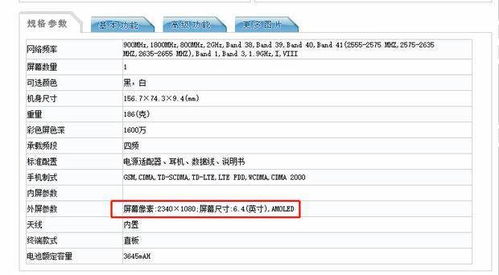电脑黑屏怎么办鼠标能动(电脑黑屏但鼠标还能动怎么办)
- 数码
- 2023-03-22 20:06:02
- -
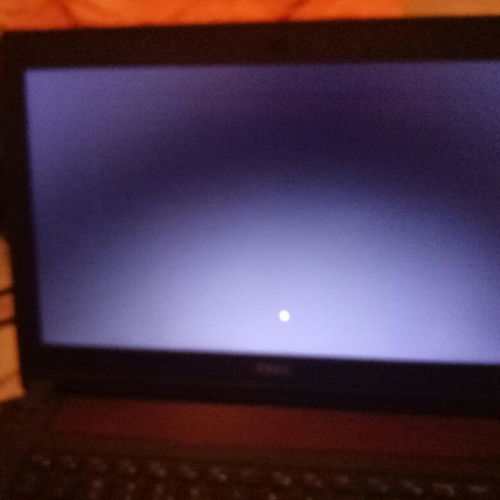
电脑黑屏,只有鼠标能动
1、按“ctrl+alt+del”组合键,调出任务管理器,点击“详细信息”;
2、之后点击文件-新建任务,输入explorer.exe;
3、待进入桌面后,鼠标右键任务栏,选择任务管理器,之后点击文件-新建任务,输入msconfig,勾选以系统管理员权限,进入系统配置界面,点选有选择的启动,取消加载启动项的勾选;
4、建议暂时卸载第三方安全类杀毒软件测试
5、重新启动电脑,查看故障是否彻底解决。
电脑开机黑屏只有鼠标可动怎么处理
电脑开机的时候,已经进入系统桌面了,但是就是黑屏,只见到鼠标,鼠标是可以动的,其他什么都没显示。出现这样的情况,你可以使用以下的方法解决:
方法一:重新开机,按F8,进入启动菜单,选择“使用最后一次正确配置”来启动电脑。
方法二:在方法一不行的情况下,重启电脑按F8,选择进入【安全模式】,然后点击【开始】-【运行】中输入“msconfig”打开系统配置实用程序。如上图,你可以选择到“启动”选项卡中,把不必要的开机启动程序前的勾去掉,然后重启电脑。如果还是不行的话,你选择“一般”下的“诊断启动-仅加载基本设备驱动程序和服务”,然后重启电脑,这时候就可以正常启动了。
正常进入系统后,检查一下系统盘C盘是不是满了,清理一下C盘的垃圾,把不必要使用的软件和程序卸载了就可以了。(推荐使用360软件管理工具卸载软件)。
电脑硬件故障引起的黑屏故障
由电脑硬件故障引起的黑屏故障又可分为以下两大类:
1、电脑主机故障引起的黑屏故障
a、主机电源引起的故障
主机电源损坏或主机电源质量不好引起的黑屏故障很常见。例如,当添加了一些新设备之后,显示器便出现了黑屏故障,排除了硬件质量及兼容性问题之后电源的质量不好动力不足是故障的主要起因,更换大动率质优电源或使用稳压电源是解决这类故障的最好办法。
b、配件质量引起的故障
电脑配件质量不佳或损坏,是引起显示器黑屏故障的主要成因。如内存,显示卡,主板、CPU等出现问题肯定可能引起黑屏故障的出现。其故障表现为显示器灯呈橘黄色,此时可用替换法更换下显示卡,内存、CPU,主板等部件试试,这是最简便、快捷的解决办法。
c、配件间的连接质量
内存,显示卡等与主板间的插接不正确或有松动,灰尘等造成接触不良是引发黑屏故障的主要原因。而且显示卡与显示器连接有问题,或驱动器的数据线接反也可能引发黑屏故障。
d、超频引起的黑屏故障
过度超频或给不适合于超频的部件进行超频不仅会造成黑屏故障的产生,严重时还会引起配件的损坏。若过度超频或给不适合于超频的部件超频后散热不良或平常使用中因风扇损坏导致无法给CPU散热等等都会造成系统自我保护死机黑屏。
2、显示器自身故障引起的黑屏故障
a、交流电源功率不足
外部电源功率不足,造成一些老显示器或一些耗电功率大的显示器不能正常启动,是显示器自身故障引起的黑屏故障原因之一。或者外部电源电压不稳定,电压过高过低都可能造成显示器工作不稳定、甚至不工作。
b、电源电路故障
显示器的开关电路以及其他电路出现故障是引起显示器黑屏故障的主要成因。如保险丝熔断,整流桥开关管被击穿,限流保护电阻烧断等故障导致显示器无法工作。
c、 显像管、行输出电路的损坏
显像管或行输出电路出现故障也会引发显示器加电无光栅黑屏的故障,也是引起显示器黑屏故障的主要成因。
2、电脑软件故障引起的黑屏故障
如软件冲突,驱动程序安装不当,BIOS刷新出错,CMOS设置不正确等都可引起黑屏故障。此外,如恶性病毒引起硬件损坏(如CIH)等等都有可能引起显示器黑屏故障的出现。到这类故障时若能多考虑一下故障的成因,做到解决故障知已知彼事半功倍。
3、显示器黑屏故障解决思路
a、检查主机电源,工作是否正常。首先,通过杳看主机机箱面板电源指示灯是否亮,及电源风扇是否转动来确定主机系统有没有得到电源供应。其次,用万用表检查外部电压是否符合要求
,电压过高或过低都可能引起主机电源发生过压或欠压电路的自动停机保护。另外,重点检查电源开关及复位键的质量以及它们与主板上的连线的正确与否都有很重要,因为许多劣质机箱上的电源开关及复位键经常发生使用几次后便损坏,造成整机黑屏无任显示。若电源损坏,则更换电源便可解决。
b、检查显示器电源是否接好。显示器加电时有“嚓”的一声响,且显示器的`电源指示灯亮,用户移动到显示器屏幕时有“咝咝”声,手背汗毛竖起。
c、检查显示器信号线与显示卡接触是否良好。若接口处有大量污垢,断针及其它损坏均会导致接触不良,显示器黑屏。
d、检查显示卡与主板接触是否良好。若显示器黑屏且主机内喇叭发出一长二短的蜂鸣声,则表明显示卡与主板间的连接有问题,或显示卡与显示器这间的连接有问题,可重点检查其插槽接触是否良好槽内是否有异物,将显示卡换一个主板插槽进行测试,以此判断是否插槽有问题。
e、检查显示卡是否能正常工作。查看显示卡上的芯片是否能烧焦,开裂的痕迹以及显示卡上的散热风扇是否工作,散热性能是否良好。换一块工作正常的显示卡,用以排除是否为显示卡损坏。
f、检查内存条与主板的接触是否良好,内存条的质量是否过硬。如果计算机启动时黑屏且主机发出连续的蜂鸣声,则多半表明内存条有问题,可重点检查内存和内存槽的安装接触情况,把内存条重新拔插一次,或者更换新的内存条。
g、检查机箱内风扇是否转动。若机箱内散热风扇损坏,则会造成散热不良,严重者会造成CPU及其它部件损坏或电脑自动停机保护,并发出报警声。
h、检查其他的板卡(如声卡、解压卡、视频、捕捉卡)与主板的插槽是否良好以及驱动器信号线连接是否正确。这一点许多人往往容易忽视。一般认为,计算机黑屏是显示器部分出问题,与其他设备无关。实际上,因声卡等设备的安装不正确,导致系统初始化难以完成,特别是硬盘的数据线接口,也容易造成无显示的故障。
i、检查CPU是否超频使用,CPU与主板的接触是否良好,CPU散热风扇是否完好。若超频使用导致黑屏,则把CPU跳回原频率就可以了。若接触不良,则取下CPU须重新安装,并使用质优大功率风扇给CPU散热。
j、检查参数设置。检查CMOS参数设置是否正确,若CMOS参数设置不当而引起黑屏,计算机不启动,则须打开机箱,动手恢复CMOS默认设置。
k、检查是否为病毒引发显示器黑屏。若是因病毒造成显示器黑屏,此时可用最新版杀毒软件进行处理,有时需重写BIOS程序。
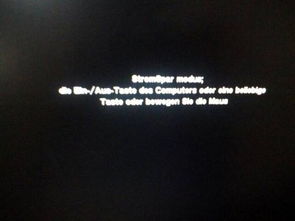
电脑开机黑屏但鼠标能动是怎么办
电脑开机后,桌面黑屏,鼠标能动,可以用组合键打开任务管理器,可通过新建任务打开指定应用程序,但操作复杂,带来极大不便。下面是我收集整理的电脑开机黑屏但鼠标能动是怎么办,欢迎阅读。
电脑开机黑屏但鼠标能动是怎么回事?
内存显卡等等与主板间的插接不正确或有松动造成接触不良是引发黑屏故障的主要原因。而且显示卡与显示器连接有问题也可能引发这类故障,直至AT电源插接不正确更有甚者如硬盘或光驱数据线接反也有可能引发启动黑屏故障。
下面,我们就来看看如何解决电脑黑屏问题。
问题:开机后黑屏,只有鼠标能动。这个问题困扰了大概一年多,每次遇到都要花好久去折腾,以前还愿意装系统,现在软件多了,装系统代价太高。今天无论如何也要写篇日志记下了,方便以后快速处理。问题的原因可能是我个人习惯用的工具软件跟系统发生了冲突导致,隐隐地感觉是“光速搜索”工具干的。
之所以要为这个问题写篇日志,最主要原因是很难在百度上想找到解决方法。虽然百度方法千千万,但从来没有一种能帮我解决过该问题,什么explorer说,扣电池说,显卡驱动说,等等,都未能见效。最坑爹的是,笔记本厂商(电话过联想、华硕)的官方解决方法竟然是重装系统。哥要是愿意重装系统,还用得着这么折腾吗?那么多大软件,想想要装半天都觉得闹心……
问题描述:电脑开机后,桌面黑屏,鼠标能动,可以用组合键打开任务管理器,可通过新建任务打开指定应用程序,但操作复杂,带来极大不便。百度的方法不再详述,基本找不到什么较好的解决方案。
原因分析:不明,可能是某些软件与系统冲突或兼容性存在问题。
解决方法:
1)终极解决方法:重装系统或系统还原,仅推荐会装系统且大软件极少的'用户。
2)无损解决方法:暂未发现……
3)低损解决方法:添加管理员账户,删除原管理员账户,桌面快捷方式大多丢失,为应用程序重新配置桌面快捷方式。
本文针对第3种解决方法做详细介绍。根据能否顺利添加新账户,分两类说明:
顺利添加新账户的情况
步骤一:进入用户管理界面
电脑黑屏,自然不易进入“用户账户管理”页面,推荐两种进入方式:
1)命令方式快速进入:按Ctrl+Alt+Del或Ctrl+Shift+Esc组合键进入任务管理器,点击“文件”—“运行新任务”,输入命令control.exe nusrmgr.cpl或者control userpasswords,即可弹出“用户账户”管理界面。
2)在任务管理器中,选择“用户”,选中一个账户,右键,选择“管理用户账户”,即可弹出“用户账户”管理界面。
步骤二:添加新用户,更改为管理员类型,登录新用户,解决问题
选择其他账户管理,点击“在电脑设置中添加新用户”,添加完本地账户后,再把新增加的账户“更新账户类型”为管理员即可。然后注销或断开当前黑屏的账户,用新账户登录即可,不再出现黑屏现象,但部分软件的桌面快捷方式丢失,需要找到安装文件路径,重新发送快捷方式到桌面。
未能顺利添加新用户的情况
按照顺利情况所述,在电脑设置中添加新用户时,弹出“没有注册类”窗口,无法添加新用户。此时只需要在任务管理器新建任务中,输入命令 control user passwords2(仅在1中类似命令后加个2),即可弹出“用户账户”界面。此时可完成用户的添加、删除和账户类型修改(属性—组成员)等操作。此时登录新的管理员账户则解决黑屏问题。
[img]电脑开机黑屏,鼠标能动,怎么办?
你好
你说的这种情况,一般都是由 系统软件、内存、硬盘引起的。
1 电脑不心装上了恶意软件,或上网时产生了恶意程序,建议用360 卫士 、金山卫士等软件,清理垃圾,查杀恶意软件,完成后重启电脑,就可能解决。实在不行,重装,还原过系统,可以解决软件引起的问题。
2 如果不能进入系统,可以开机后 到系统选择那里 按f8 选 起作用的最后一次正确配置(可以解决因驱动装错造成的错误)和带网络连接安全模式(进去后是有网络的,再用360软件弄下),可能就可以修复。
3 点 开始菜单 运行 输入 cmd 回车,在命令提示符下输入
for %1 in (%windir%\system32\*.dll) do regsvr32.exe /s %1 然后 回车。然后让他运行完,应该就可能解决。
4 最近电脑中毒、安装了不稳定的软件、等,建议全盘杀毒,卸了那个引发问题的软件,重新安装其他 版本,就可能解决. 再不行,重新装过系统就ok.
5 电脑机箱里面内存条进灰尘,拆开机箱,拆下内存条,清洁下内存金手指,重新装回去,就可能可以了。(cqjiangyong总结的,旧电脑经常出现这样的问题)
6 电脑用久了内存坏、买到水货内存、多条内存一起用不兼容等,建议更换内存即可能解决。
7 很多时候由于系统和显卡驱动的兼容性不好,也会出现这样的错误,建议你换个其他版本的显卡驱动安装,或换个其他版本的系统安装。
8 电脑用久了,硬盘坏,重新分区安装系统可以修复逻辑坏道,还是不行,那就到了该换硬盘的时候了,换个硬盘就可以解决。
硬件方面的问题,如果你不专业,建议拿到电脑店去测试,测试好了讲好价再换

本文由作者笔名:夏汐 于 2023-03-22 20:06:02发表在本站,原创文章,禁止转载,文章内容仅供娱乐参考,不能盲信。
本文链接:https://www.e-8.com.cn/sm-123834.html
 夏汐
夏汐